Phần mềm hỗ trợ viết chữ Hán trên máy tính
Nội dung bài viết
Học chữ Hán – Trung là một hành trình đòi hỏi sự kiên nhẫn và thời gian để làm quen với các ký tự và cách viết. Trong bài viết này, Tripi sẽ chia sẻ những phần mềm viết chữ Hán trên máy tính tốt nhất, giúp bạn tiết kiệm thời gian và nâng cao hiệu quả học tập.

1. Phần mềm Chinese Symbol Studio
Chinese Symbol Studio là công cụ lý tưởng giúp bạn luyện viết chữ Hán trên máy tính một cách dễ dàng. Không chỉ hỗ trợ viết chữ, phần mềm còn giúp bạn rèn luyện kỹ năng đi nét bút mượt mà và nghệ thuật.
Tải phần mềm theo đường dẫn bên dưới:
china-symbol-studio.zip
Bước 1: Đầu tiên, hãy tải ứng dụng về máy tính. Sau khi mở phần mềm, chọn chữ Hán bạn muốn viết từ cột bên phải và nhấn Ctrl + C để sao chép.
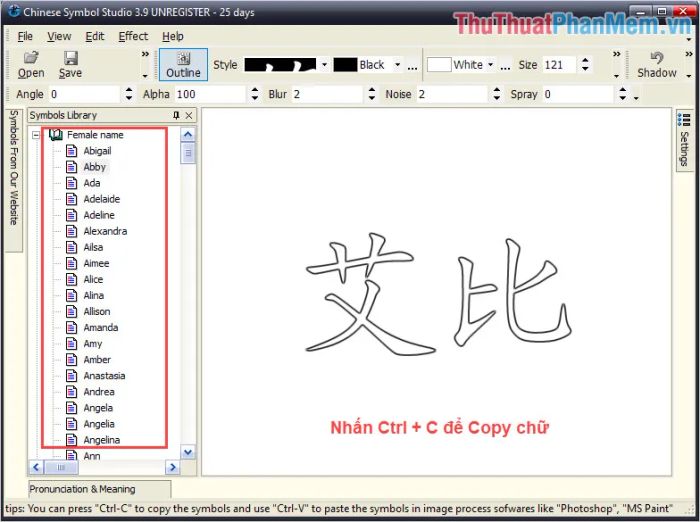
Bước 2: Tiếp theo, mở MenuStart và tìm kiếm Paint để khởi động công cụ vẽ trên máy tính.
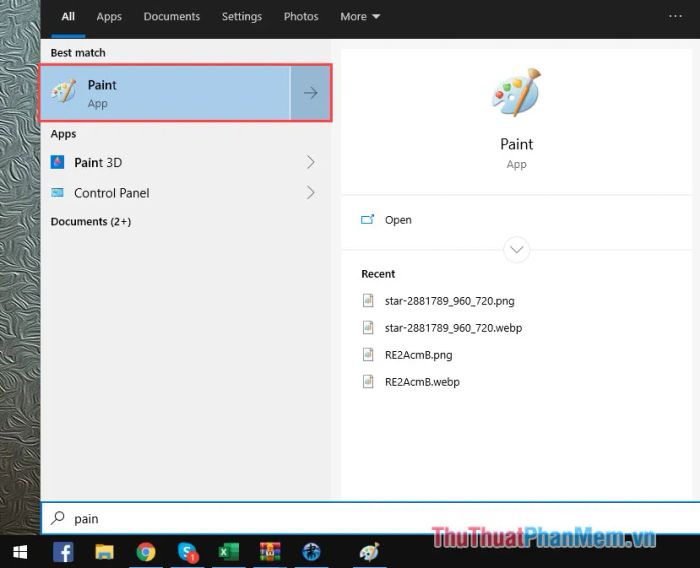
Bước 3: Tiếp theo, bạn nhấp chuột phải và chọn Paste hoặc nhấn Ctrl + V để dán chữ đã sao chép.
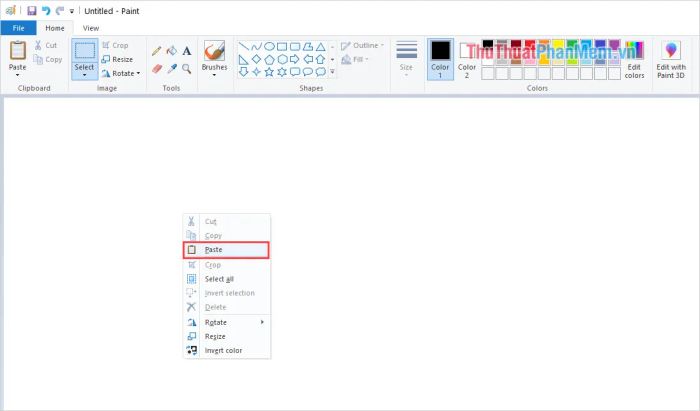
Bước 4: Cuối cùng, chọn công cụ Brushes để bắt đầu tô theo nét chữ. Sau khi hoàn thành một chữ, bạn có thể lặp lại quy trình với các chữ khác trong phần mềm.
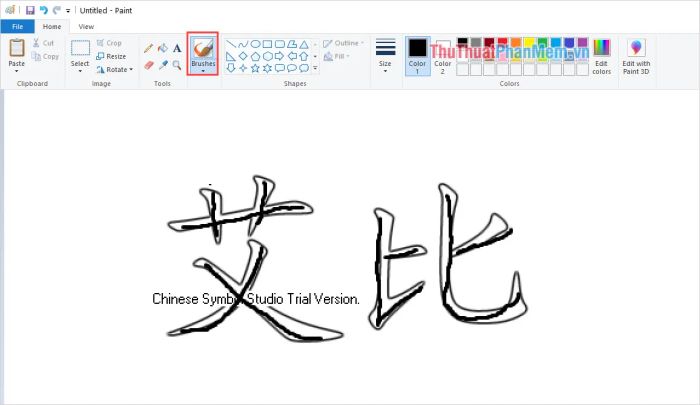
2. Chinese Writing Master
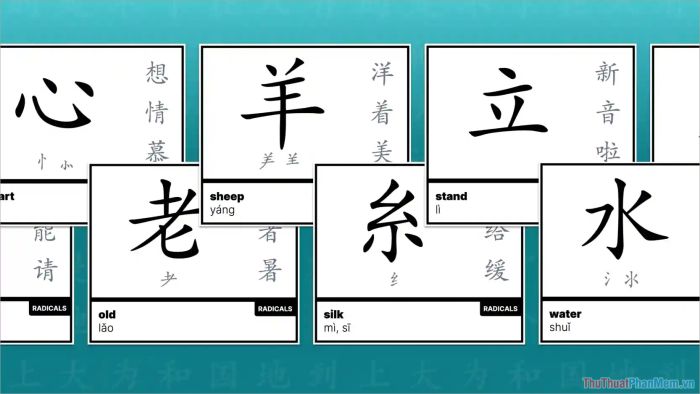
Tải về: Chinese Writing Master
Chinese Writing Master mang đến bộ công cụ viết chữ Hán chất lượng cao, tích hợp sẵn trên hệ điều hành Windows. Phần mềm tận dụng tối đa lợi thế của Windows để hỗ trợ việc học và viết chữ Hán một cách hiệu quả. Ngoài ra, nó còn tích hợp tính năng dịch nhanh, giúp người dùng dễ dàng hiểu nghĩa trong nhiều tình huống. Với hơn 20 kiểu chữ khác nhau, Chinese Writing Master mang đến sự đa dạng và phong phú cho người học.
3. Hanzi5.com
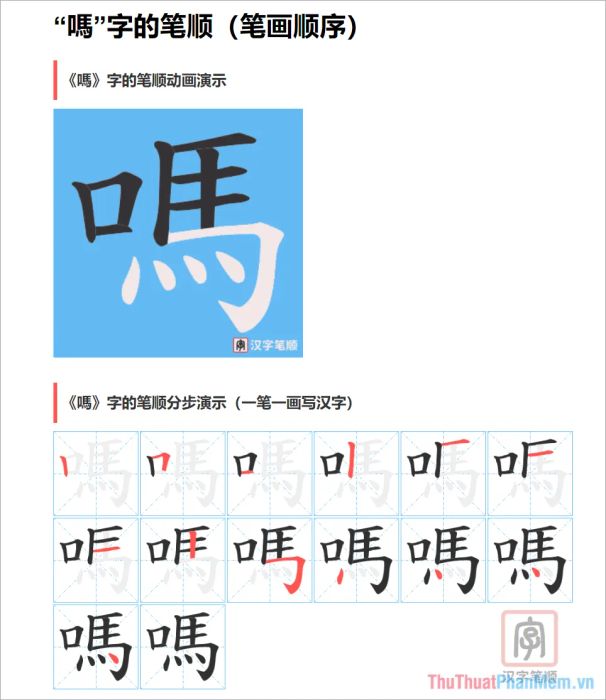
Hanzi5 là nền tảng học viết chữ Hán trực tuyến với kho tàng kiểu chữ và cách viết đa dạng. Bộ chữ trên Hanzi5 không chỉ đẹp mắt mà còn đi kèm nhiều tính năng hữu ích như hướng dẫn cách đọc tên và cung cấp thông tin chi tiết về từng chữ.
4. Arch Chinese
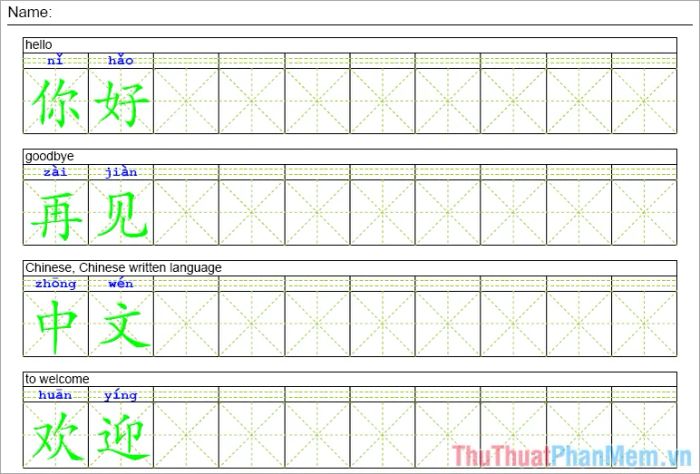
Arch Chinese không chỉ là phần mềm viết chữ Hán hiệu quả mà còn tích hợp tính năng hướng dẫn đọc tiếng Hán trực tiếp. Khác biệt với các công cụ thông thường, Arch Chinese cho phép bạn dịch và đọc chữ Hán ngay trên phần mềm, biến việc học tiếng Hán trở nên đơn giản và thuận tiện hơn bao giờ hết.
5. Sogou Pinyin

Sogou Pinyin nổi tiếng là công cụ viết chữ Hán thông minh trên máy tính. Với các tính năng được tích hợp tối ưu, Sogou Pinyin trở thành công cụ lý tưởng giúp người mới học tiếng Hán nhanh chóng làm quen và thành thạo. Đội ngũ phát triển đã dành nhiều tâm huyết để hoàn thiện và nâng cao trải nghiệm người dùng.
6. QQ Pinyin
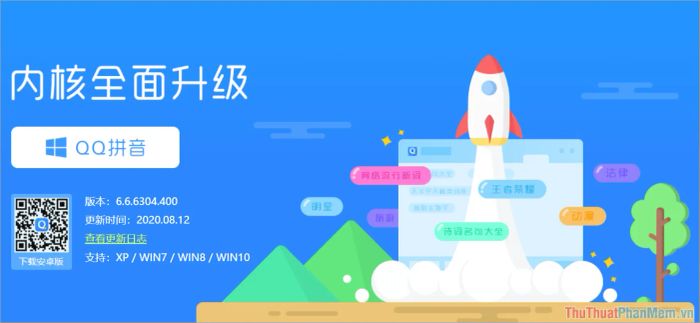
QQ Pinyin là công cụ hỗ trợ viết tiếng Trung trên máy tính với các tính năng tích hợp chất lượng cao. Được ưa chuộng rộng rãi, QQ Pinyin nổi bật nhờ giao diện thân thiện và thao tác đơn giản, vượt trội so với nhiều phần mềm viết chữ Hán khác.
7. Skritter

Skritter mang đến bộ công cụ gõ tiếng Trung hiệu quả trên Windows, đi kèm nhiều tính năng mở rộng hữu ích. Để trải nghiệm trọn vẹn, người dùng cần mua bản quyền với mức giá phải chăng, phù hợp với người Việt Nam và không quá đắt đỏ.
8. Cài đặt bộ công cụ gõ chữ Hán trên Windows
Bên cạnh việc luyện viết chữ Hán, bạn cũng cần học cách soạn thảo văn bản bằng chữ Hán để nâng cao khả năng thích ứng và thành thạo ngôn ngữ này.
Bước 1: Đầu tiên, nhấn tổ hợp phím Windows + I để mở Settings, sau đó chọn mục Time & Language.
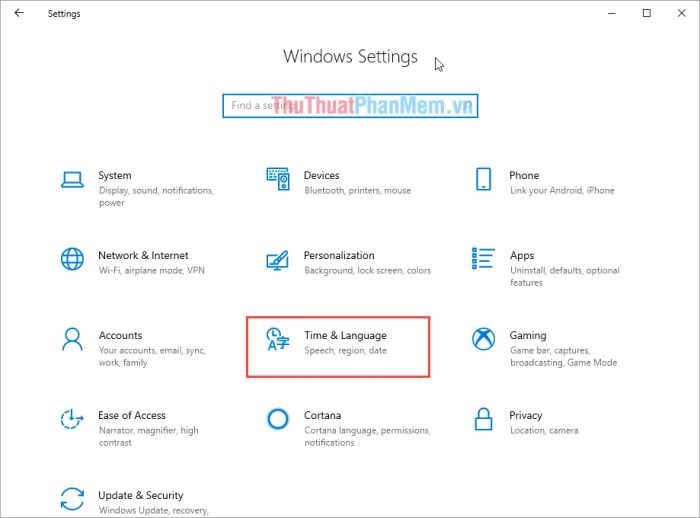
Bước 2: Tiếp theo, chọn thẻ Language và nhấp vào Add a Language để thêm ngôn ngữ mới.
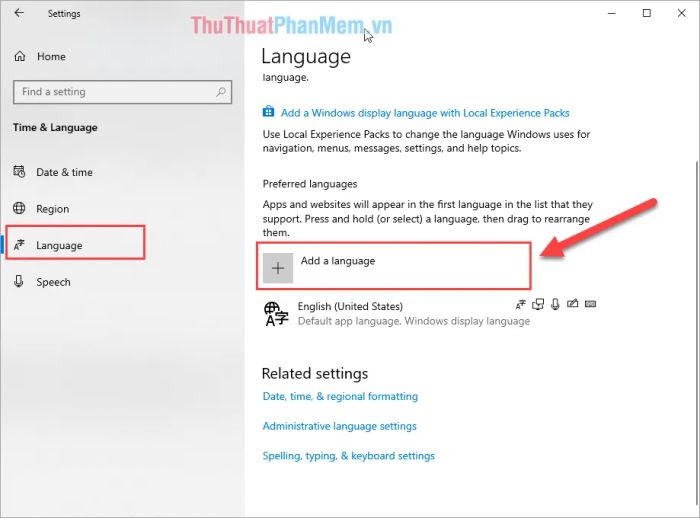
Bước 3: Nhập từ khóa China và chọn Chinese (Simplified, China). Sau đó, nhấn Next để bắt đầu quá trình cài đặt.
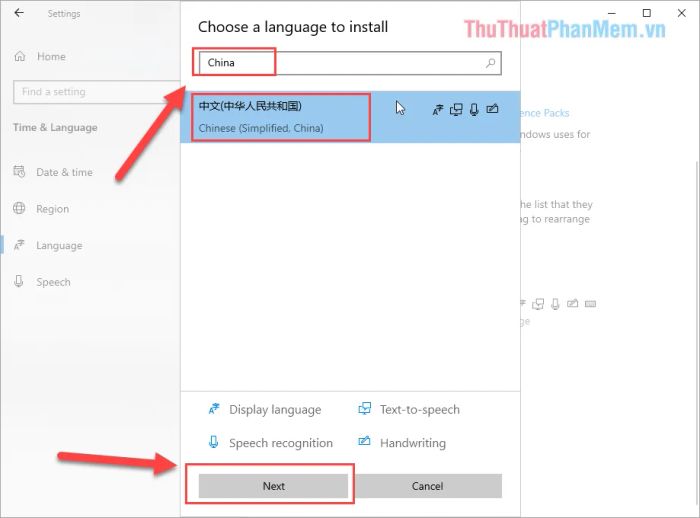
Bước 4: Trong quá trình cài đặt, hãy bỏ chọn dòng "Install language pack and set as my Windows display language" nếu bạn không muốn thay đổi ngôn ngữ hiển thị Windows sang tiếng Trung. Cuối cùng, nhấn Install để hoàn tất cài đặt.
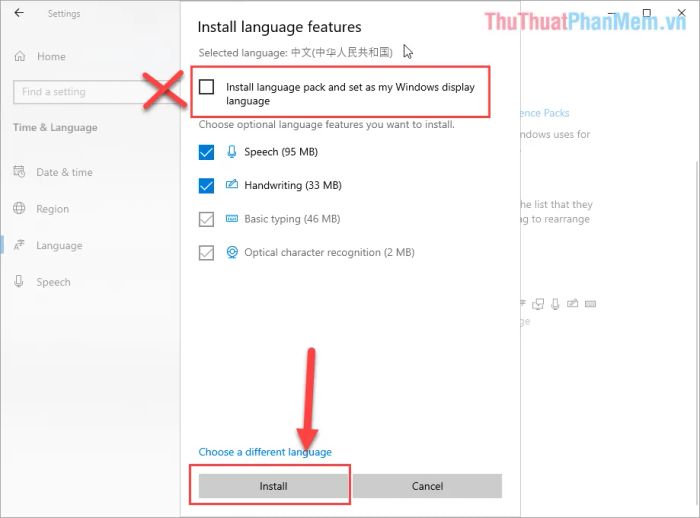
Bước 5: Sau khi cài đặt hoàn tất, nhấn nút Mũi tên để ưu tiên sử dụng bộ gõ tiếng Trung.
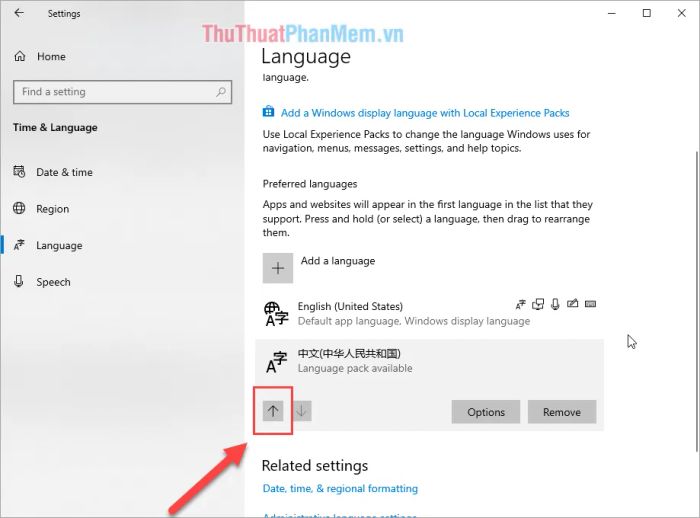
Bước 6: Để kích hoạt bộ gõ tiếng Trung, chọn biểu tượng Ngôn ngữ trên thanh công cụ và chọn Chinese để bắt đầu sử dụng.
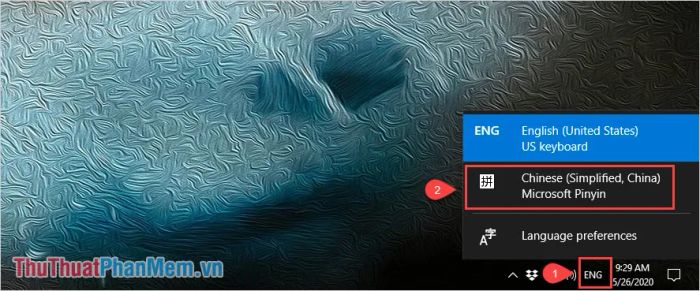
Từ đây, bạn có thể dễ dàng gõ tiếng Trung với bộ gõ được tích hợp sẵn trên Windows.
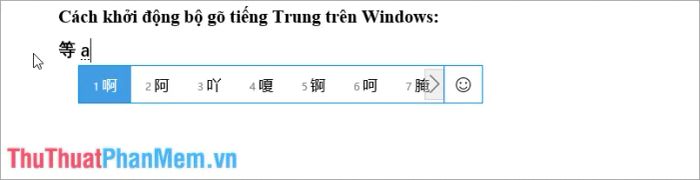
Trong bài viết này, Tripi đã chia sẻ những phần mềm viết chữ Hán hữu ích trên máy tính, giúp bạn học tập và làm việc hiệu quả hơn. Chúc bạn một ngày tràn đầy niềm vui và thành công!
Có thể bạn quan tâm

Top 12 món đồ chơi phù hợp nhất cho bé sơ sinh

10 bí quyết hiệu quả giúp trẻ nhanh chóng khỏi nghẹt mũi, sổ mũi

Top 5 Dịch vụ cho thuê thiết bị sự kiện uy tín tại Cần Thơ

Top 6 dịch vụ chuyển nhà giá rẻ dành cho sinh viên tại TP.HCM

Top 3 Dịch vụ chuyển nhà trọn gói chất lượng nhất tại Phú Yên


